Så här tvingar du listan Visa i Windows 7 Kontrollpanelen

Kontrollpanelen är vanligtvis den första platsen du går för att ändra någon större inställning på din dator. Tyvärr är standardvyn för kontrollpanelen i Windows 7 kategorivy. Det finns inget alternativ att permanent byta tillbaka till en "klassisk vy", som i andra versioner av Windows (jag vet att vissa vanor dör hårt.) Den goda nyheten är att jag hittade en enkel fix!
Innan jag börjar med den här handledningen i Windows 7, låt oss ta en titt på vad jag pratar om specifikt.
Standard- kategorivyn i kontrollpanelen i Windows 7 kan vara förvirrande och saknar riktningsfunktionalitet. Det kan vara användbart för vissa personer som inte är bekanta med Windows, men för avancerade användare i gamla skolan saknar den all kontroll som vi är vana vid med äldre versioner av Windows.

Låt oss lära oss hur du fixar standardvisningsläget!
Så här styr du Visa alla i Windows 7 Kontrollpanelen
1. Klicka på Windows Start Orb, sedan i sökrutan Skriv gpedit.msc och klicka sedan på länken Program eller tryck Enter på tangentbordet.

2. Bläddra till Användarkonfiguration> Administrativa mallar> Kontrollpanelen under Lokal datorteknik.

4. Klicka på Aktiverad kula och klicka sedan på OK för att slutföra.

Om du ändrar alternativet Visa per alternativ kan det bli irriterande, och kategoribilden är inte lika snabb att använda. Men med ovanstående steg som tagits och den nya View-menyn, behöver du inte oroa dig för att ändra det någonsin igen! Varje gång du laddar upp kontrollpanelen visas den automatiskt i små ikoner .



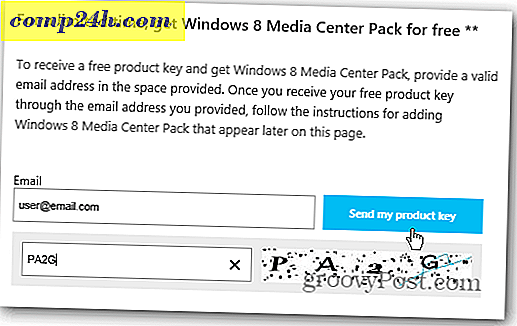




![Microsoft Rabatter Office 2007 Ultimate för högskolestudenter [groovyDeals]](http://comp24h.com/img/office/562/microsoft-discounts-office-2007-ultimate.png)